Sappiamo tutti cos'è YouTube, vero? Esegui l'accesso, guardi tre ore di video di gatti e divertenti fallimenti, poi ti rendi conto che non hai nemmeno iniziato con quel rapporto che è dovuto per prima cosa al mattino.
Non sono interessato ad aiutarti a scrivere il rapporto, ma sono interessato ad aiutarti a spremere ancora più contenuti video nel tuo abbuffo di tre ore. Ti abbiamo aiutato migliora la tua esperienza su YouTube 4 trucchi fantastici per ottenere il massimo da YouTubeEcco quattro trucchi su YouTube che tutti dovrebbero conoscere per una migliore esperienza complessiva durante la visione di video. Leggi di più prima.
Ancora una volta, ecco otto fantastici trucchi su YouTube per aiutarti a portare la tua esperienza visiva al livello successivo.
1. Sposta un fotogramma alla volta
Perché dovresti spostarti avanti o indietro di un singolo fotogramma alla volta?
Bene, alcuni creatori di contenuti hanno la fastidiosa abitudine di far lampeggiare messaggi o immagini per una frazione di secondo. O forse stai cercando di catturare lo screenshot perfetto di un video per usarlo altrove.
Sinceramente, quanto tempo hai passato a mettere in pausa e a non mettere in pausa i video, cercando di farli fermare nel momento esatto che ti serve?
Non dovrai più. Metti in pausa il video e usa il Virgola e Periodo tasti per spostarsi avanti e indietro fotogramma per fotogramma.
Nota: Funziona solo su PC / Mac. Se sei su cellulare o in streaming su una TV, sei sfortunato.
2. Messaggi della comunità
Ok, ho mentito. YouTube non riguarda solo i video. Non più.
Nel settembre 2016, YouTube ha lanciato la sua nuova funzione "Community" YouTube crea una community, Adblock Plus inizia a vendere annunci ...YouTube avvia il proprio social network, Adblock Plus inizia a vendere annunci accettabili, aggiunge Amazon Prime Canali sonori, Google lancia un programma di anteprima Chromecast e lo spot di iPhone 7 da Inferno. Leggi di più . Offre ai creatori di contenuti un modo alternativo per interagire con il loro pubblico. Possono pubblicare GIF, video live, testo, immagini e altro. Come spettatore, puoi commentare e apprezzare / non apprezzare i post.
Ora, YouTube ha limitato la funzione ad alcuni dei produttori più influenti, ma presto verrà distribuita a tutti.
Se vuoi vedere la funzione in azione, passa a un canale e fai clic sul nuovo Comunità scheda. Guarda come appare la pagina Community di ASAPScience nell'immagine qui sotto:

3. Ricerca accurata delle parole chiave
Con oltre un miliardo di video già caricati e circa 300 ore aggiunte ogni minuto, non è sempre facile trovare esattamente quello che stai cercando.
Abbiamo cercato per molto tempo e abbiamo dovuto fare clic su innumerevoli pagine solo per trovare il video che desideriamo. Non deve essere così Diventa meglio nel trovare cose con i motori di ricerca: spiegazione della logica di ricerca booleanaCi vogliono solo mezzo secondo le migliaia di server di Google per interrogare circa 50 miliardi di pagine indicizzate, ci vuole molto più tempo per scansionare solo la prima pagina dei risultati di ricerca. Inoltre, ... Leggi di più .
Inserisci allintitle: prima del termine di ricerca. YouTube mostrerà solo risultati che includono tutte le tue parole chiave. Guarda la differenza nel numero di partite nei miei due esempi.
Senza "allintitle:“:

Con "allintitle:“:

4. Altri tasti di scelta rapida utili
Adoro i tasti di scelta rapida fotogramma per fotogramma, ma ci sono alcuni altri utili che devi conoscere:
- K - Pausa
- J - Riavvolgi 10 secondi
- L - Avanzamento rapido di 10 secondi
- M - Muto
- 0 (zero) - Salta all'inizio di un video
- Da 1 a 9 - Passa dal 10% al 90% del video
5. Tutorial lenti
Perché alcune persone che realizzano video tutorial vanno così velocemente? Sicuramente si rendono conto che se stai guardando i loro contenuti significa che non sei un esperto in materia e hai bisogno di un ritmo più lento?
Metti il freno rallentando la velocità del video. Fai clic sull'icona a forma di ingranaggio nell'angolo in basso a destra della finestra video e seleziona Velocità. È possibile ridurre la velocità fino al 25%.
Questo trucco è particolarmente utile per i tutorial visivi. Se stai guardando come legare una cravatta o realizzare una gru origami, ti farà vedere tutte le piccole sfumature in modo molto più dettagliato.
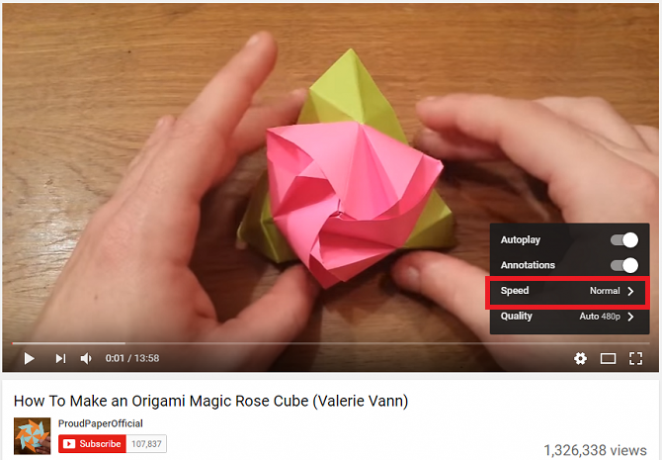
6. YouTube TV
Probabilmente sapevi di poter trasmettere YouTube alla tua smart TV o stick di streaming multimediale 7 domande da porre prima di acquistare un lettore multimediale digitaleSe stai pensando di acquistare il tuo primo lettore multimediale digitale (noto anche come dispositivo di streaming), queste domande ti aiuteranno a evitare di commettere gravi errori. Leggi di più , ma sapevi che puoi avere la stessa esperienza sullo schermo del tuo computer?
È facile da navigare e sembra più professionale. Se vuoi eseguire YouTube in un ambiente pubblico, magari per una presentazione o in un bar / ristorante, è molto meglio.
Per usarlo, basta andare a youtube.com/tv e segui le istruzioni per l'accesso sullo schermo.

7. Feed video personalizzato
Per un sito Web così popolare, la home page di YouTube è un po 'un casino.
Nella parte superiore, ti vengono presentati i video consigliati su YouTube pensa vuoi guardare in base alla cronologia di visualizzazione. Possono essere incostante.
Scorri verso il basso e ti verranno mostrati alcuni dei tuoi canali intervallati da altri argomenti e / o canali consigliati. I consigli sono spesso scadenti e non sembra esserci alcuna logica su come ordinare i video sotto i canali. Ti verrà persino richiesto di rivedere i video che hai già visto.

La soluzione è usa la scheda Abbonamenti Usa questo hack per cercare abbonamenti YouTube come un professionistaHai mai desiderato cercare nei tuoi abbonamenti YouTube alcuni video? YouTube non lo rende facile, ed è per questo che hai bisogno di questo piccolo trucco di ricerca pulito. Leggi di più . Clic Sottoscrizioni nel riquadro di sinistra e verrai indirizzato a un elenco cronologico di tutti i video rilasciati da tutti i canali a cui ti iscrivi.
8. Non perdere mai un video
Anche se stai utilizzando la scheda Abbonamenti, sei comunque tenuto a perdere i contenuti dei tuoi produttori preferiti. Il problema è particolarmente acuto se ti abboni a centinaia di canali. Scorrerai per sempre solo per trovare qualcosa di utile.

Salva te stesso fastidio e usa le notifiche video. Sono facili da configurare. Passa al canale per il quale desideri ricevere le notifiche e fai clic su icona della campana accanto al sottoscrivi nell'angolo in alto a destra. Seleziona la casella di controllo e sei pronto per partire; il sito ti avviserà ogni volta che viene pubblicato qualcosa di nuovo.

Per personalizzare ulteriormente le tue notifiche, fai clic su avatar, colpire il icona ingranaggioe vai al Notifica scheda. Puoi scegliere come vuoi ricevere i tuoi avvisi (push e / o email), abilita le notifiche desktop tramite Chrome e personalizza le tue preferenze email.
Condividi i tuoi trucchi YouTube preferiti
La natura di YouTube significa che ci sono letteralmente centinaia di trucchi ingegnosi e funzioni intelligenti da sfruttare.
Ho condiviso otto dei miei preferiti personali, ma mi piacerebbe sentire i tuoi. Quale scorciatoia continui a usare? Esiste un'impostazione che modifica significativamente la tua esperienza visiva?
Come sempre, puoi lasciare tutti i tuoi consigli e raccomandazioni nella sezione commenti qui sotto.
Crediti immagine: Microgen / Shutterstock
Dan è un espatriato britannico che vive in Messico. È caporedattore del sito gemello di MUO, Blocks Decoded. In varie occasioni è stato Social Editor, Creative Editor e Finance Editor per MUO. Lo puoi trovare in giro per la sala d'esibizione al CES di Las Vegas ogni anno (gente delle PR, contattaci!), E fa un sacco di siti dietro le quinte...
